CAD看图中打印图纸显示不清楚如何解决
使用CAD编辑器将CAD图纸编辑好之后,为了能够对图纸方便查看就需要将图纸打开出来。那么发现打印出来的图纸显示不清楚如何解决?其实很简单,在打印时将图纸的色彩颜色进行切换一下就可以了。下面我们就一起来看看具体操作方法。

使用工具:迅捷CAD看图软件
立即下载
1.先将电脑桌面中的【迅捷CAD看图】软件进行启动,之后在进入到该软件的操作界面中。没有安装该软件的可以在浏览器中输入“迅捷CAD”进入到官网中选择新版本下载,之后在根据系统提示的安装步骤来完成即可。
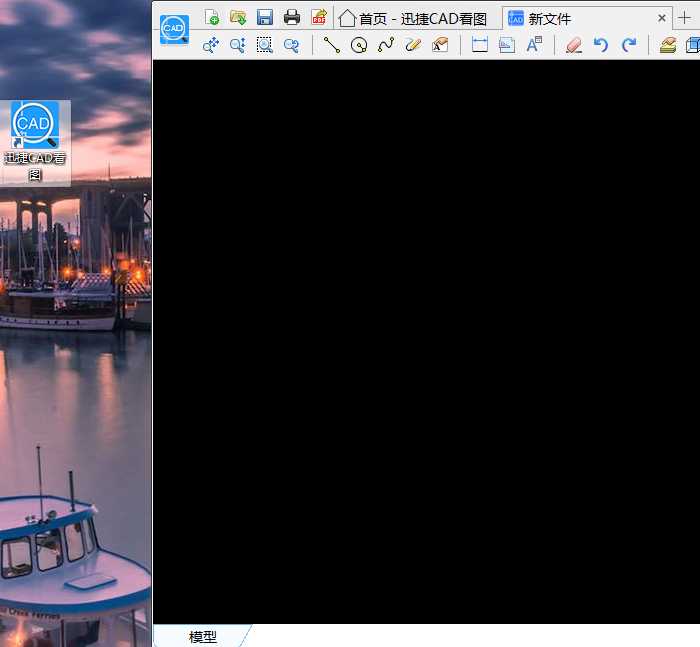
2.进入到CAD看图软件界面后,点击界面上方中的【打开图纸】或者是上方功能栏中的【打开文件】选项按钮,在界面跳转出的【打开】对话框中打开一张CAD图纸文件。
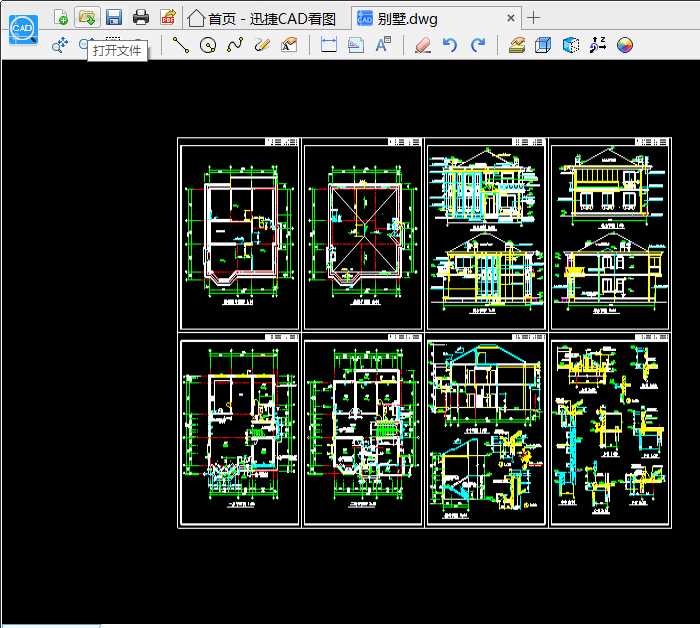
3.我们需要在软件上方功能区中找到并选择【打印和预览】选项按钮,之后CAD看图软件界面中就会进行跳转到【打印】界面中,如图所示:
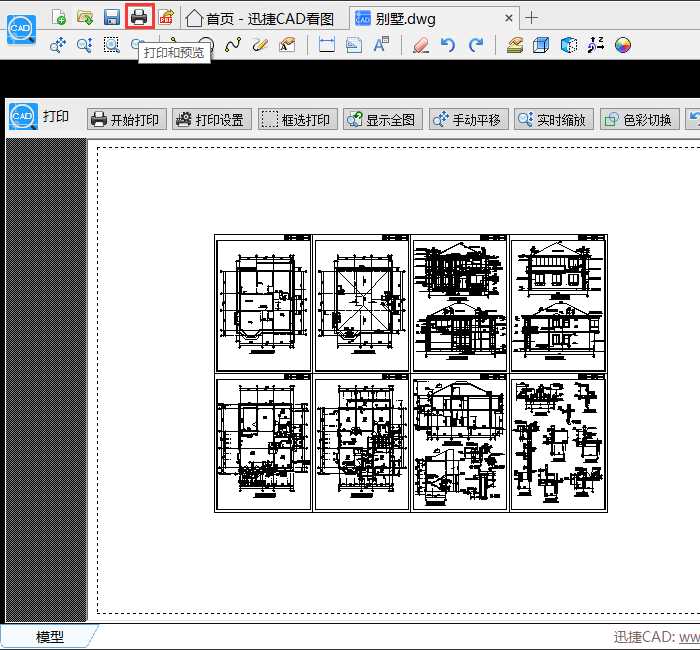
4.在打印图纸之前,可以在点击一下【打印】界面中的【色彩切换】选项,将图纸中的色彩颜色进行切换,这样就是为了避 免图纸打印出来显示不清楚的状况。
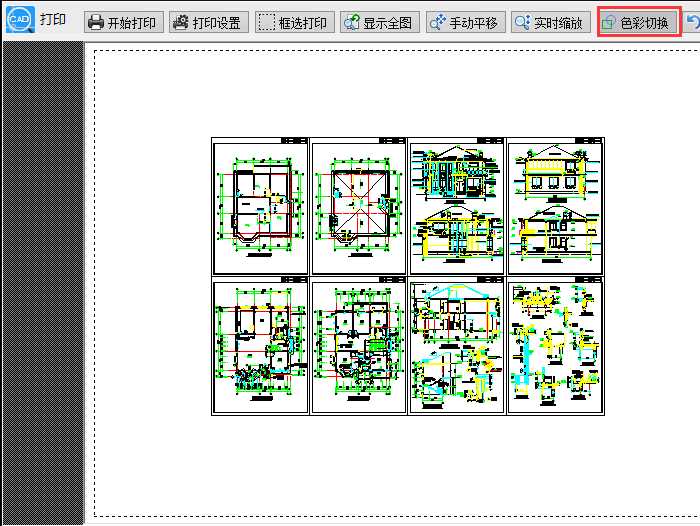
5.然后点击【打印设置】命令选项后,进入到打印设置界面中,可以对打印图纸的纸张大小进行设置,还可以设置图纸打印方向(有横向以及纵向),设置完成后点击【确定】按钮就好了。
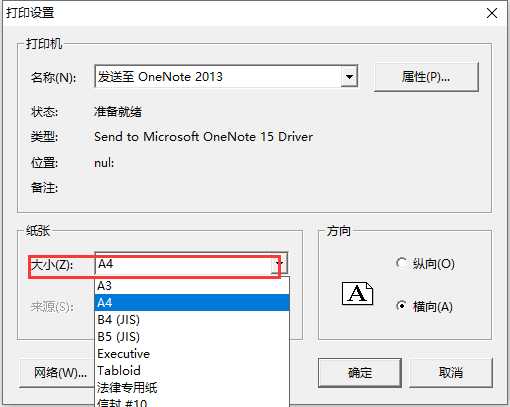
6.接下来,我们就可以点击打印界面中的【开始打印】选项按钮了,按照以上操作方法打印出的图纸就不会显示不清楚了。
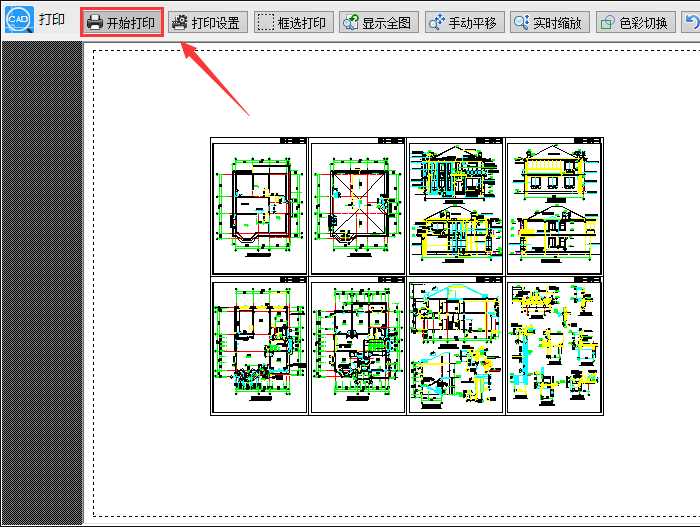
以上就是小编今天给大家分享的CAD看图中打印图纸显示不清楚如何解决的操作方法,不会的可以去看看以上操作。如果大家还想要了解其他CAD看图软件的操作方法,可以去迅捷CAD【文章标签: 迅捷CAD教程】中查找。
免责声明:
1、本站所有资源文章出自互联网收集整理,本站不参与制作,如果侵犯了您的合法权益,请联系本站我们会及时删除。
2、本站发布资源来源于互联网,可能存在水印或者引流等信息,请用户擦亮眼睛自行鉴别,做一个有主见和判断力的用户。
3、本站资源仅供研究、学习交流之用,若使用商业用途,请购买正版授权,否则产生的一切后果将由下载用户自行承担。
4、侵权违法和不良信息举报 举报邮箱:cnddit@qq.com


还没有评论,来说两句吧...